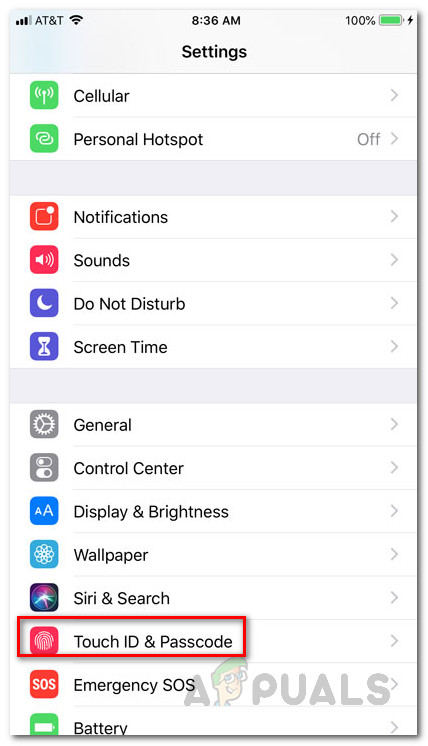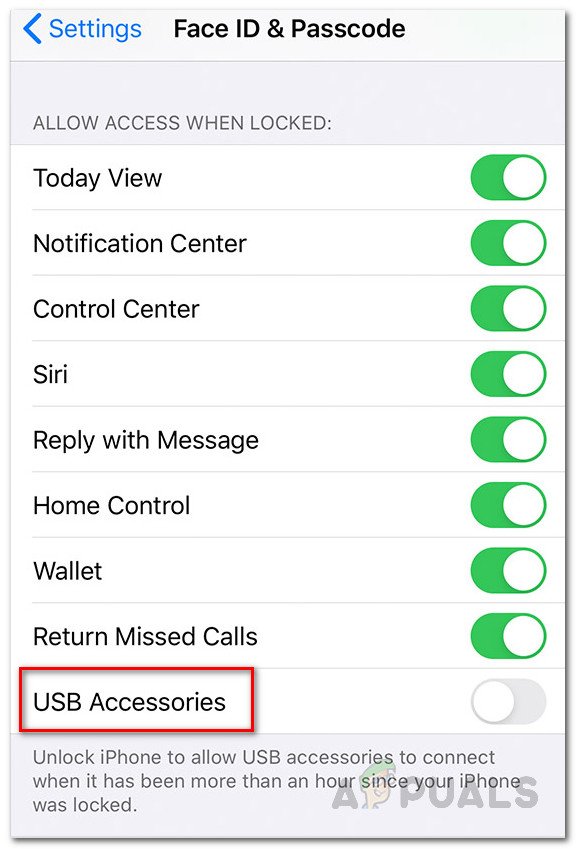Cuando intenta conectar su iPhone a su PC o Mac mediante un cable USB, probablemente haya notado el mensaje ' Desbloquear iPhone para usar accesorios 'Mensaje. Esto no se limita solo a los iPhones, sino que también se aplica a otros dispositivos Apple, como el iPad. La razón por la que aparece el mensaje o la notificación se debe a una función de seguridad que introdujo Apple para evitar que usuarios no autorizados accedan a su teléfono. Esto suena como algo bueno, y seguramente lo es. Sin embargo, en algunos casos, los usuarios lo encuentran molesto porque les impide acceder a sus teléfonos en su PC o Mac a menos que esté autorizado.

Desbloquear iPhone para usar accesorios
Para explicar esto aún más, el mensaje se debe esencialmente al modo restringido de USB, que es una característica de seguridad de Apple que se agregó inicialmente en iOS 11. A partir de ahí, ha sido una característica de todas las versiones de iOS que vienen . Lo que realmente hace es detener el dispositivo USB de establecer una conexión con su teléfono cuando está bloqueado. Ahora, los dispositivos que están conectados al puerto Lightning aún pueden cargarse. Sin embargo, no pueden hacer nada más que eso a menos que usted autorice el dispositivo. Es decir, debe desbloquear el dispositivo para permitirle establecer una conexión de datos.
¿Por qué se agregó esta función?
Ahora, es posible que se pregunte por qué Apple agregó esta función a iOS. La respuesta es bastante simple y razonable. A medida que avanza la tecnología, se encuentran más y más exploits, que es en esencia la naturaleza de la seguridad. La razón por la que se agregó esta función se puede asociar con eso en términos simples. Básicamente, la función de seguridad se incluyó debido al aumento de las herramientas de piratería, como GrayKey, que permite que personas no autorizadas accedan a su teléfono. Esto se hace descifrando el código PIN del teléfono mediante la explotación de la conexión USB que se establece.
Esta herramienta suele ser utilizada por departamentos de policía y otras agencias, sin embargo, la posibilidad de que esté en manos de los malos tampoco es muy alta. Por lo tanto, para evitar eso, Apple incluyó esta función para que las conexiones USB se bloqueen a menos que el teléfono esté desbloqueado a través de su código de acceso. Identificación facial , o lo que sea. Es por eso que ve la notificación de Accesorio USB al conectar su teléfono a su Mac o PC. Una vez que desbloquea su teléfono, se establece la conexión y todo funciona normalmente.
Mejoras en iOS 12
Inicialmente, cuando se introdujo la función, el dispositivo no mostraba el ' Accesorio USB ” notificación si se desbloqueó en la hora anterior. Esto significa que si había desbloqueado su teléfono en la hora anterior, no había ninguna restricción y la conexión se haría de inmediato.

iOS 12
Sin embargo, esto se eliminó en la versión 12 de iOS y, por lo tanto, cada vez que conectara el teléfono, tendría que desbloquearlo. Resulta que algunos usuarios realmente no aprecian esta mejora y, como resultado, resulta molesto para algunos. Dicho esto, puede desactivar fácilmente esta función de seguridad desde la configuración del dispositivo si no le gusta.
Cómo deshabilitar el mensaje de accesorio USB
Esto es algo que realmente no se recomienda y debe intentar mantener la función activada en todo momento. Solo tendrás que desbloquear tu iPhone cada vez que lo conecte a un dispositivo mediante un cable USB. En caso de que le resulte molesto y desee desactivarlo por completo, puede hacerlo fácilmente. Siga las instrucciones a continuación para desactivar el modo restringido de USB en su teléfono:
- En primer lugar, dirígete al dispositivo Configuraciones .
- Luego, en la pantalla Configuración, toque el Touch ID y contraseña opción.
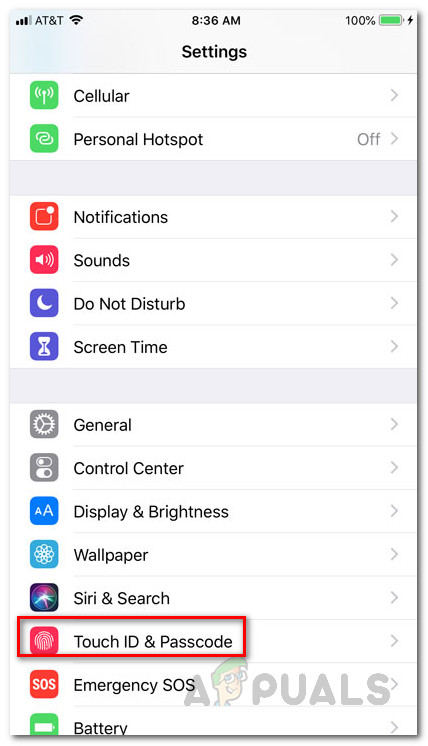
Configuración de iPhone
- En la pantalla Touch ID & Passcode, verá un Accesorios USB opción en la parte inferior de ' Permitir acceso cuando está bloqueado “.
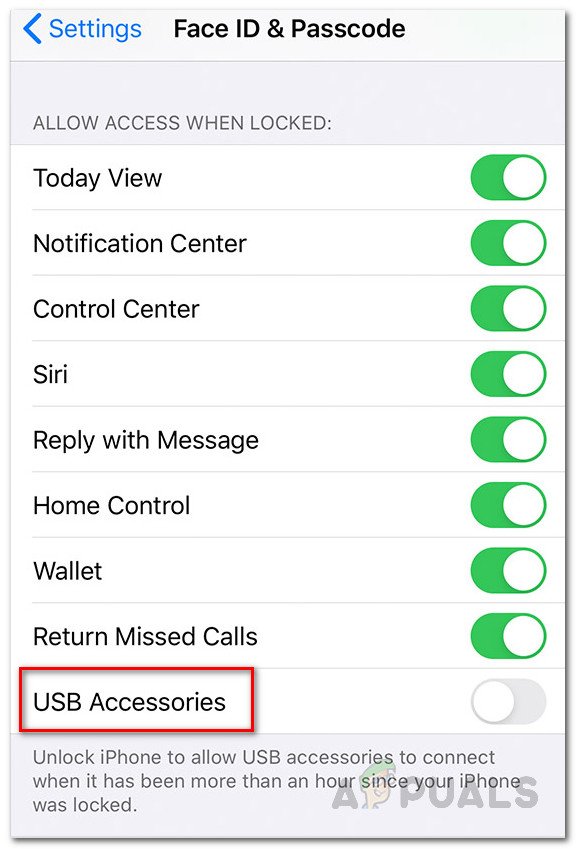
Accesorios USB
- Active la opción Accesorios USB para desactivar el modo restringido.
- Una vez que haya hecho eso, los dispositivos ahora podrán conectarse a su teléfono incluso si está bloqueado.
Finalmente, nos gustaría mencionar nuevamente que esto no es realmente recomendable y debería considerar volver a activar la función de seguridad cuando no esté intentando conectar su teléfono a su PC. La mera razón de la función es proteger sus datos de exploits y realmente debería considerar su uso.
Etiquetas iphone 3 minutos de lectura